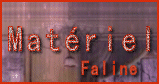Tutoriel Les enfants

Le tutoriel est entièrement de ma composition
Toute ressemblance avec un autre tutoriel et/ou création serait totalement fortuite
****
Le tutoriel est déposé sous Copyright©, il est strictement interdit de s'en approprier et/ou de le distribuer sur des sites, forums, blogs, groupes ou autres sans mon autorisation
****
Il est formellement interdit de se servir de ses bases -sous Copyright©, afin de reproduire un tutoriel similaire ou non ou pour des concours, défis ou autres...
****
En cas de reproduction du tutoriel sur le net, nous demandons qu'un lien vers le dit tutoriel -son original©- ou vers Dreamcreations y soit appliqué
Le manque de ce lien est puni par la loi car il enfreint les droits de la propriété intellectuelle
****
Pour des cours ou des traductions, veuillez me contacter
****
Le tutoriel a été réalisé grâce au tube du net et à mon tube
Il est interdit d'ôter le watermark et d'en faire une banque d'image ou de les distribuer sur le net
****
Réalisé avec PSPX
****
Motif / Or (fourni) -Angle 0 / Echelle 100-
Filtres : Mock / Graphic Plus / Xero / VM Toolbox
Couleurs
AV/P : #b2898a
AR/P : #5c4e65
Dégradé Halo
comme ceci
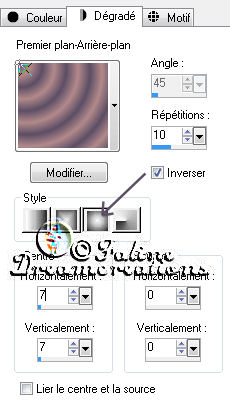
****
Clic gauche pour le déplacer

****
Ouvrir une feuille transparente 850/500 pixels
Remplir avec de dégradé halo préparé
Mock / Mosaïc / 41
Règlage / Flou / Flou Gaussien / 8
****
Nouveau calque raster
Remplir avec la couleur AR/P
Graphic Plus / Cross Shadow (par défaut)
Calques / Nouveau calque de Masque / A partir d'une image
Charger "Exkizz_Mask_Daphne1" -inverser non coché-
Calques / Fusionner / Fusionner le groupe
****
Copier-coller comme nouveau calque "FéerieFalinestNicolas1"
Avec l'outil Gomme / Effacer la signature
Calques / Agencer / Déplacer vers le bas
Xero / Porcelain (Blue Channel à 0 / Le reste par défaut)
****
Rester sur ce calque
Nouveau calque raster
Remplir avec la couleur AR/P
Graphic Plus / Cross Shadow (par défaut)
Calques / Nouveau calque de Masque / A partir d'une image
Charger "Light Abstract" -inverser non coché-
Calques / Fusionner / Fusionner le groupe
Mode : Eclaircir
****
Se placer sur le calque en haut de la pile
Copier-coller comme nouveau calque "St Nicolas & Enfants"
Placer à gauche de l'image
Ombre portée : 0-0-65-12 Noir
****
Copier-coller comme nouveau calque "sapin"
Placer sur le côté gauche
Calques / Agencer / Déplacer vers le bas (2x)
Bien placer derrière les personnages
Ombre portée identique
****
Calques / Fusionner tous (aplatir)
****
Image / Ajouter des bordures
2 pixels : #872711
3 pixels : Blanc
Avec la Baguette Magique / Sélectionner la bordure blanche
Remplir avec le Motif or fourni ou un Motif au choix
Ombre portée identique
Déselectionner
****
Image / Ajouter des bordures
2 pixels : #872711
20 pixels : Blanc
Avec la Baguette Magique / Sélectionner la bordure blanche
Remplir avec le dégradé halo initial
Graphic Plus / Cross Shadow (par défaut)
VM Toolbox / Intant Tile (77 – 31)
Sélections / Inverser
Ombre portée : 0-0-65-7 Noir
Déselectionner
****
Image / Ajouter des bordures
1 pixel : Blanc
Avec la Baguette Magique / Sélectionner la bordure blanche
Remplir avec le "Motif or" fourni ou un Motif au choix
Déselectionner
****
Copier-coller comme nouveau calque "ornement"
Redimensionner à 60% (tous les calques décoché)
Placer sur la bordure droite du haut
Ombre portée : 0-0-65-12 Noir
****
Copier-coller comme nouveau calque "ornement sapin"
Placer à gauche de l'image
Ombre portée : 0-0-65-7 Noir
****
Copier-coller comme nouveau calque "bougies"
Redimensionner à 65% (tous les calques décoché)
Placer sur la bordure de droite
Ombre portée : 0-0-65-12 Noir
****
Copier-coller comme nouveau calque "cadeau"
Placer à côté des bougies
Ombre portée identique
Règlage / Netteté / Netteté
****
Copier-coller comme nouveau calque "Texte Faline"
Placer à droite de l'image
Ombre portée : 1-1-65-3 Noir
Refaire une ombre portée : 3-3-75-8 #c9909b
****
Signer
Calques / Fusionner tous (aplatir)
Redimensionner à 750 pixels de large
****
ANIMATION
Copier-coller dans Animation Shop
Dupliquer pour en avoir 4 au total
Edition / Sélectionner tout
****
Ouvrir "Bougieanim"
Edition / Sélectionner tout
Copier-coller dans l'image
Placer sur les bougies de droite
****
Ouvrir "étoile anim"
Edition / Sélectionner tout
Copier-coller dans l'image
Placer sur le sapin
****
Et voilà, il reste à redimensionner si nécessaire et à enregistrer en Gif
****
J'espère que ce tuto vous a plu
Il est déposé sous Copyright©, il est interdit de s'en approprier
****
Merveilleuse variante de ma maman Cat chérie
Merci ma douce

****
VERSIONS NON ANIMEES